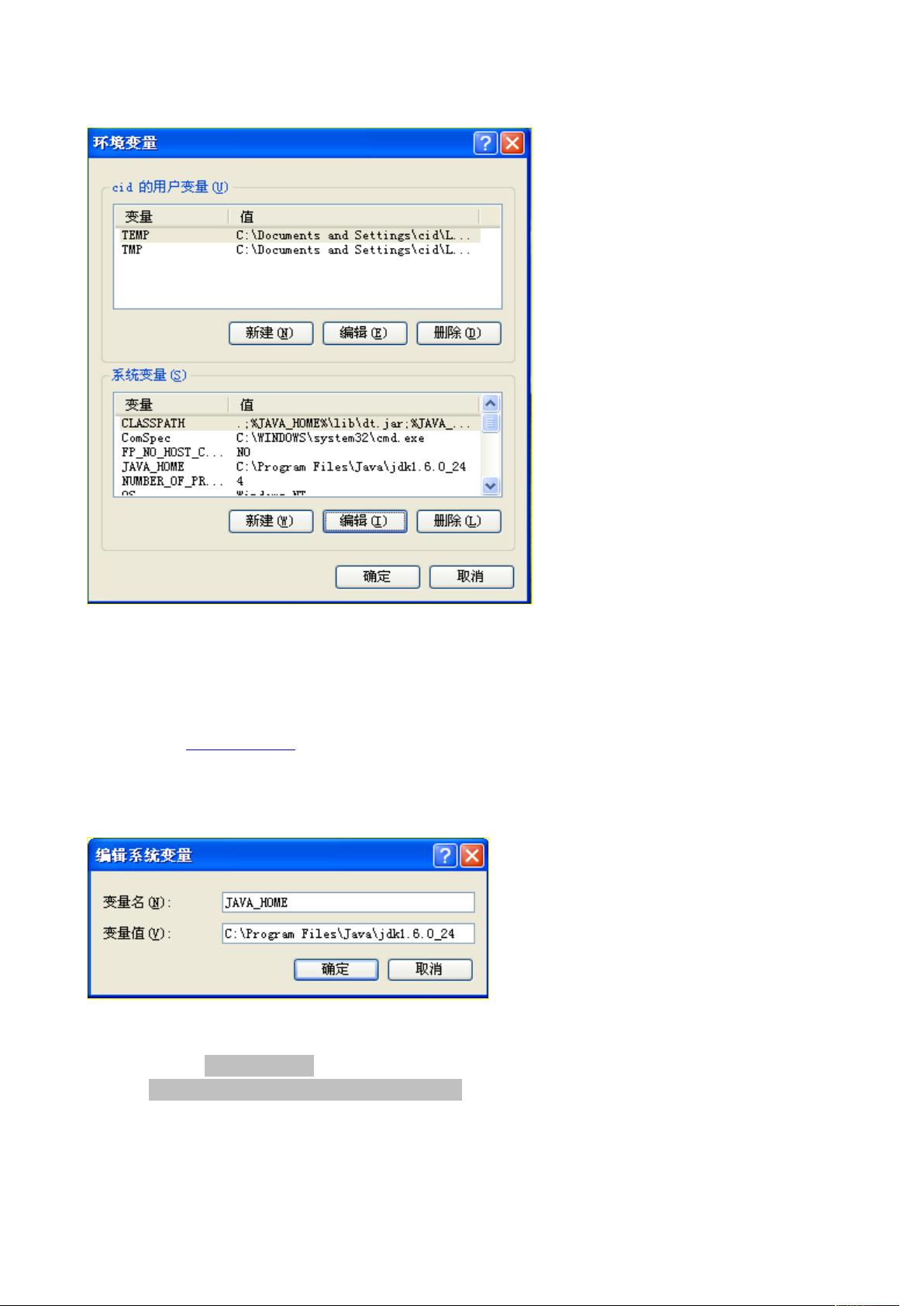Java环境配置与Eclipse初体验:创建首个程序
需积分: 15 22 浏览量
更新于2024-07-25
收藏 706KB DOC 举报
"这篇资源是关于如何搭建Java开发环境并使用Eclipse创建第一个Java程序的详细教程。"
在学习和开发Java程序时,首先需要在计算机上安装Java Development Kit (JDK),这是Java编程的基础。以下是一步步进行Java环境搭建和在Eclipse中创建首个程序的详细步骤:
1. 安装JDK:
- 下载适用于操作系统的JDK版本,例如Windows上的jdk-6u24-windows-i586.exe。
- 双击可执行文件,跟随安装向导,可以选择自定义安装路径,此处默认即可。
- 安装完成后,JDK会安装在指定目录,例如"C:\Program Files\Java\jdk1.6.0_24"。
2. 配置环境变量:
- 在“我的电脑”上右键,选择“属性”,然后点击“高级”选项卡。
- 在“环境变量”部分,需要设置三个关键变量:JAVA_HOME, PATH, 和 CLASSPATH。
- 配置JAVA_HOME:
- 找到JDK的安装位置,复制路径。
- 在“系统变量”中新建一个变量,变量名为“JAVA_HOME”,变量值设置为刚才复制的路径。
- 配置PATH:
- 检查“系统变量”中是否存在PATH变量,如果存在则编辑,如果不存在则新建。
- 在PATH变量的值后添加分号(;)作为分隔符,然后添加JDK的bin目录路径。
- 配置CLASSPATH:
- 新建一个名为“CLASSPATH”的“系统变量”。
- 变量值应包含".",以及%JAVA_HOME%\lib\dt.jar和%JAVA_HOME%\lib\tools.jar,确保%JAVA_HOME%引用已配置的JAVA_HOME变量。
3. 测试环境配置:
- 在D盘根目录创建一个文本文件,输入简单的Java代码,例如:
```java
public class Test {
public static void main(String[] args) {
System.out.println("hello,java!");
}
}
```
- 将文本文件重命名为Test.java。
4. 使用Eclipse创建第一个Java项目:
- 安装Eclipse IDE,这是一款广泛使用的Java集成开发环境。
- 启动Eclipse,选择“File” -> “New” -> “Java Project” 创建一个新的Java项目。
- 输入项目名称,选择JRE版本(应与安装的JDK版本对应)。
- 在新建的项目中,右键选择“New” -> “Class” 创建一个Java类。
- 输入和上述测试代码相同的代码,并保存。
- 右键项目,选择“Run As” -> “Java Application” 运行程序,如果一切配置正确,控制台将输出“hello,java!”。
以上步骤完成后,你就成功搭建了Java开发环境,并在Eclipse中创建了第一个Java程序。后续可以通过Eclipse进行更复杂的编程和项目开发。在开发过程中,确保时刻更新JDK和Eclipse到最新版本,以获得更好的性能和新功能支持。
2022-02-07 上传
2020-12-20 上传
2023-05-20 上传
2023-08-04 上传
2023-07-08 上传
2023-08-09 上传
2023-03-16 上传
2024-09-10 上传
2024-01-06 上传
niepangu
- 粉丝: 322
- 资源: 16
最新资源
- 磁性吸附笔筒设计创新,行业文档精选
- Java Swing实现的俄罗斯方块游戏代码分享
- 骨折生长的二维与三维模型比较分析
- 水彩花卉与羽毛无缝背景矢量素材
- 设计一种高效的袋料分离装置
- 探索4.20图包.zip的奥秘
- RabbitMQ 3.7.x延时消息交换插件安装与操作指南
- 解决NLTK下载停用词失败的问题
- 多系统平台的并行处理技术研究
- Jekyll项目实战:网页设计作业的入门练习
- discord.js v13按钮分页包实现教程与应用
- SpringBoot与Uniapp结合开发短视频APP实战教程
- Tensorflow学习笔记深度解析:人工智能实践指南
- 无服务器部署管理器:防止错误部署AWS帐户
- 医疗图标矢量素材合集:扁平风格16图标(PNG/EPS/PSD)
- 人工智能基础课程汇报PPT模板下载